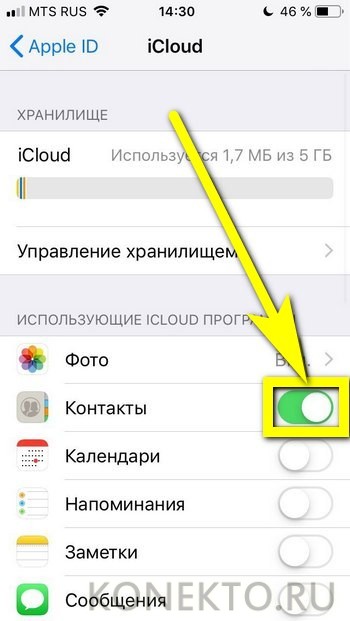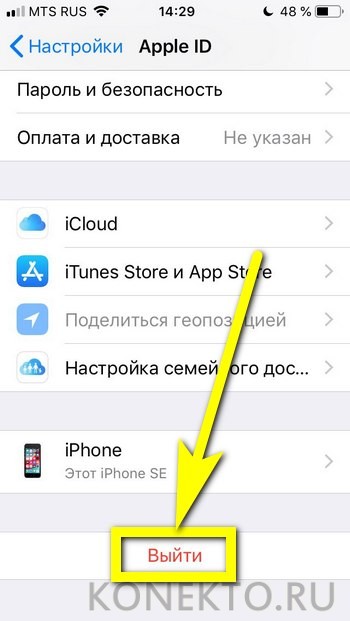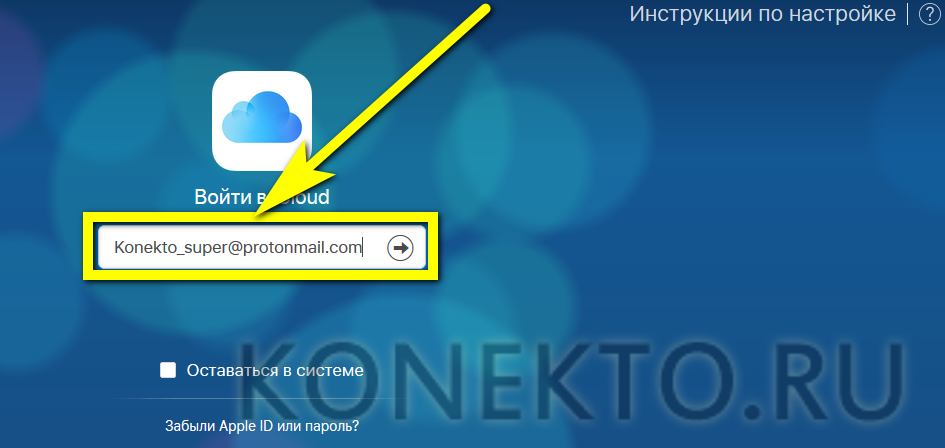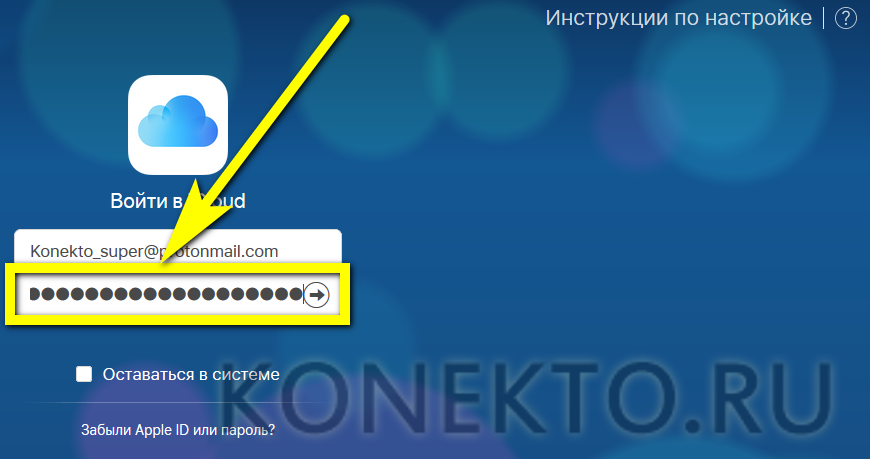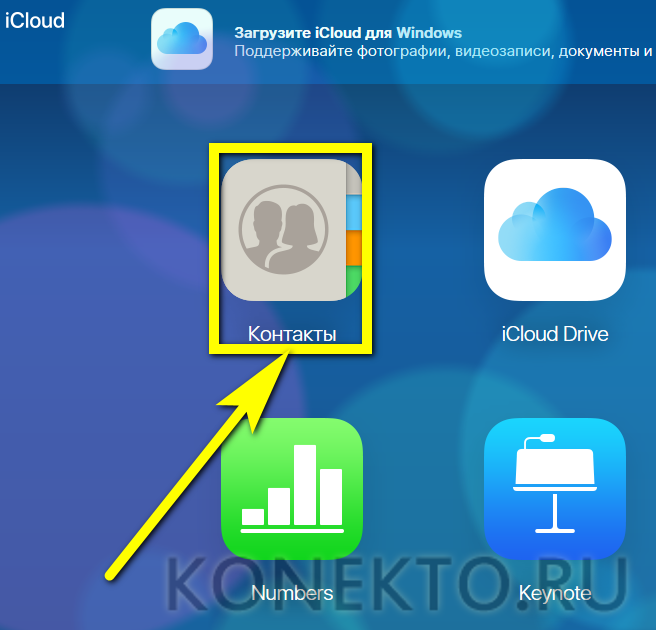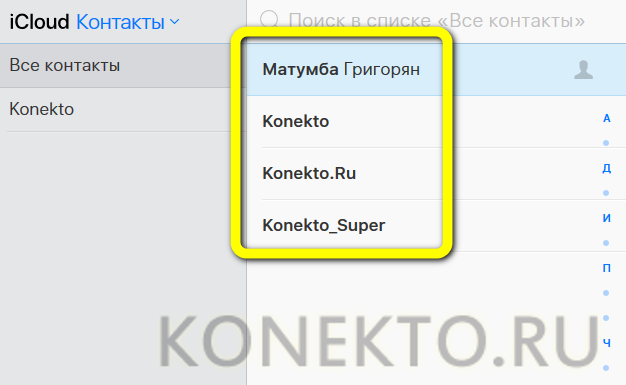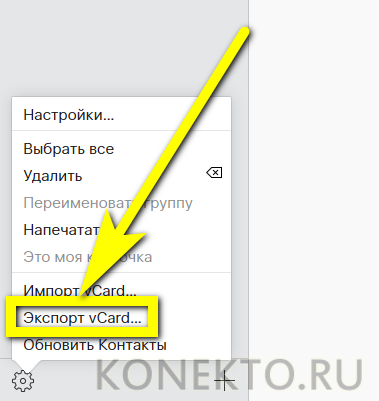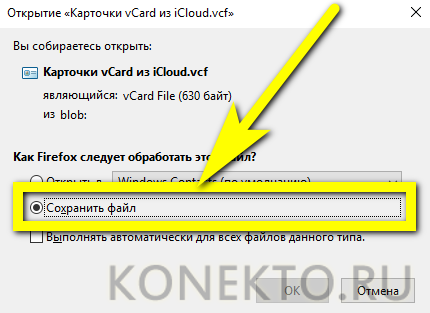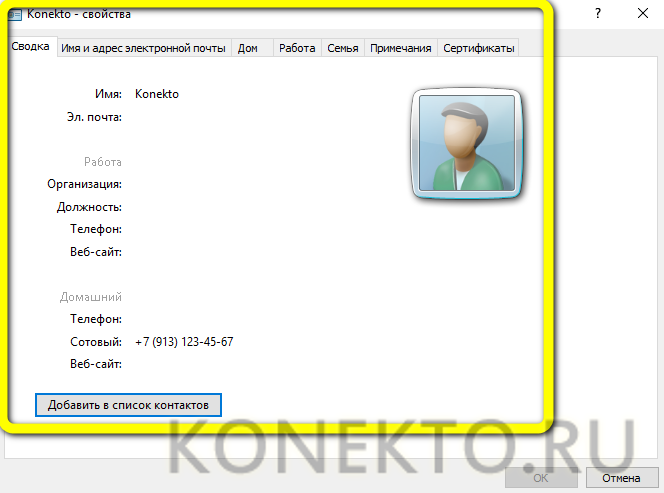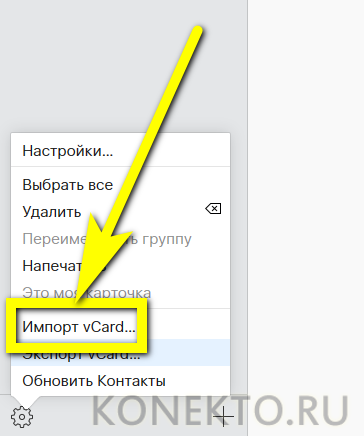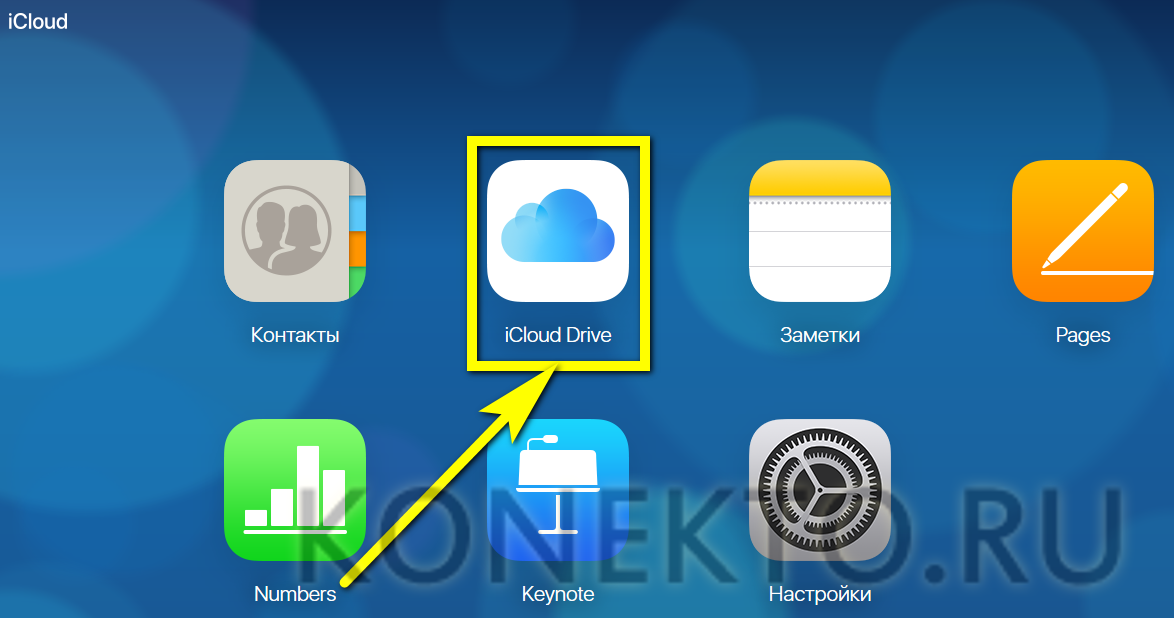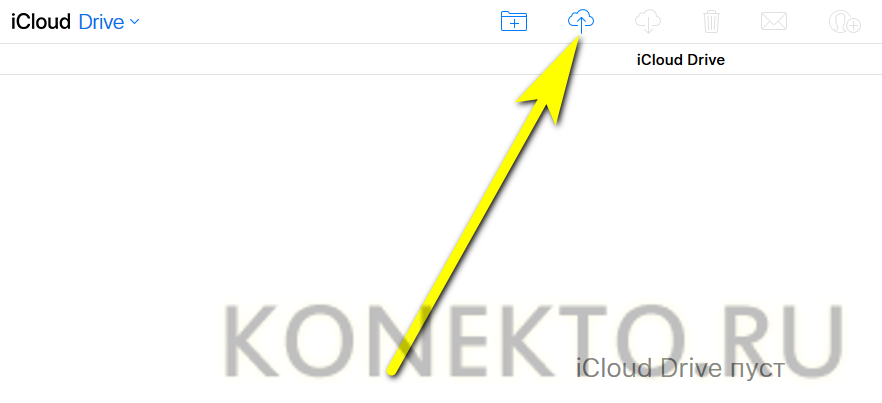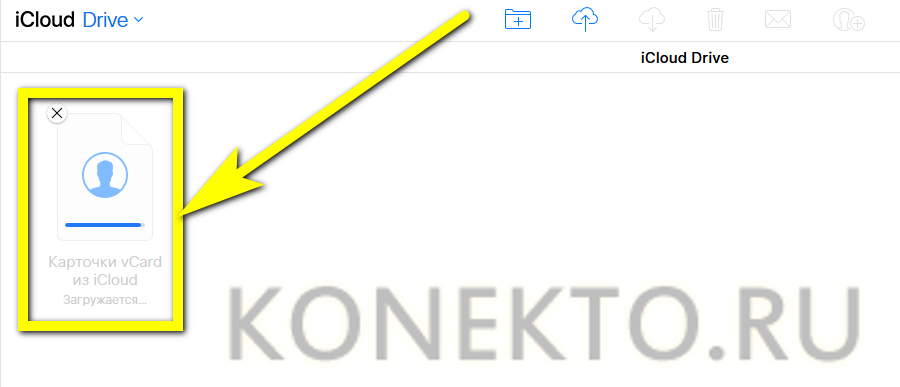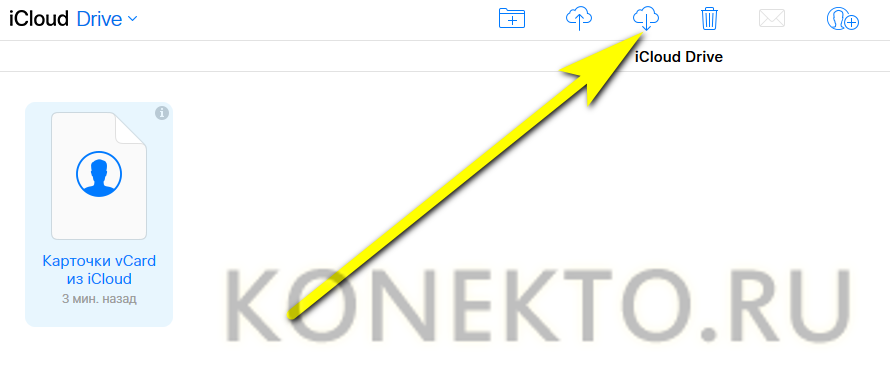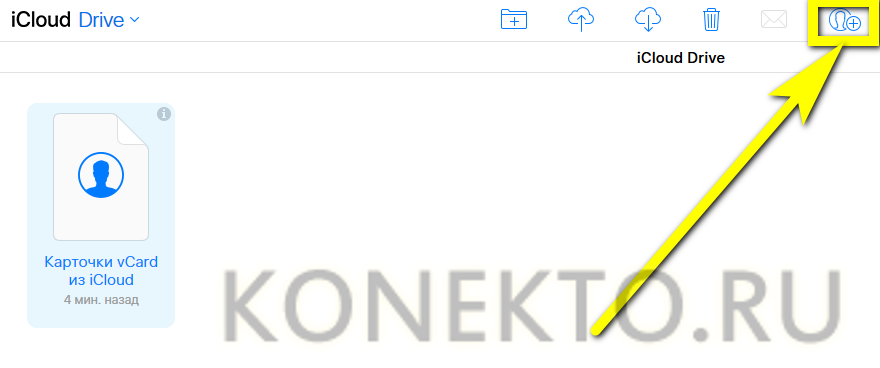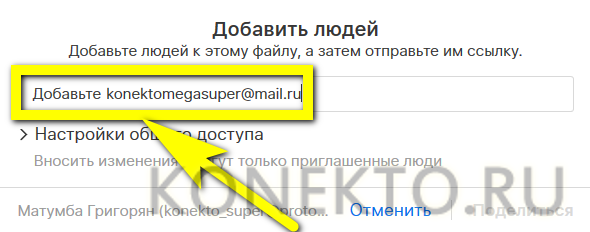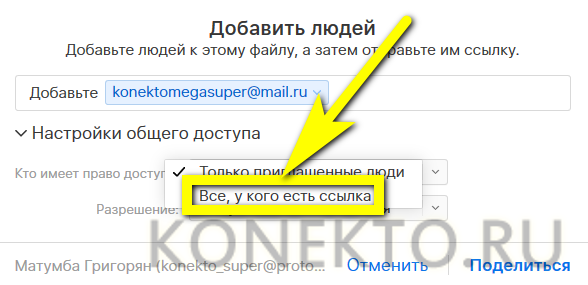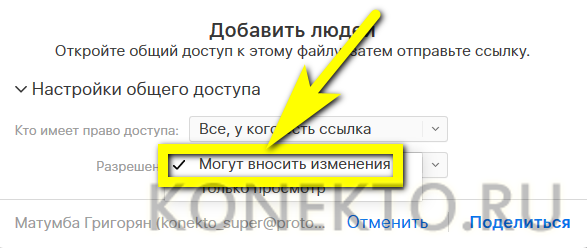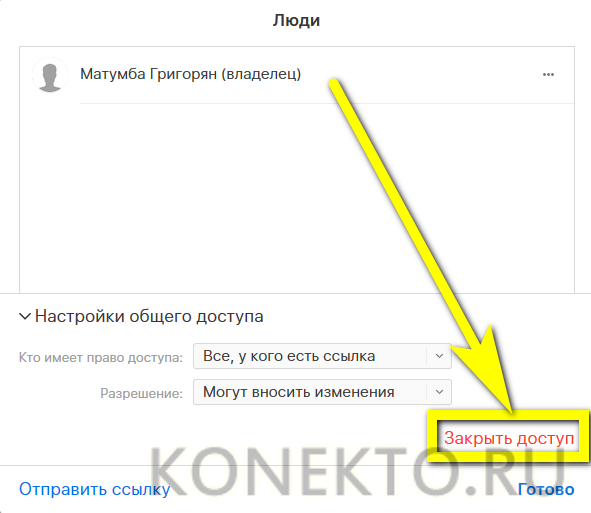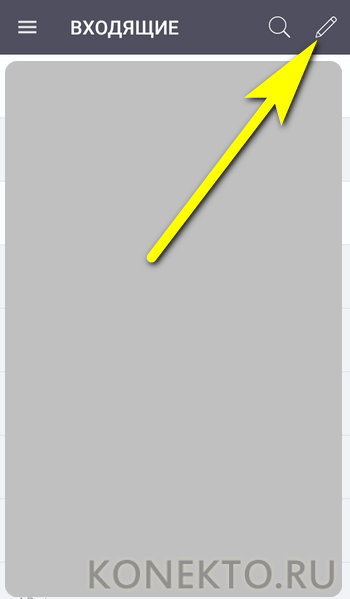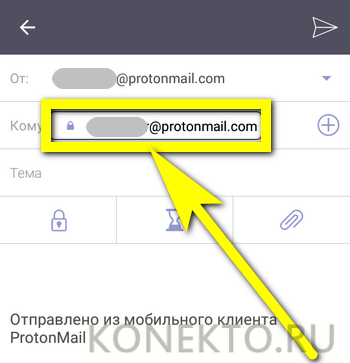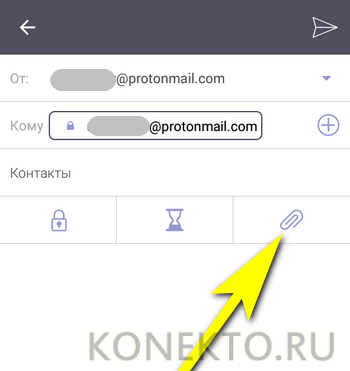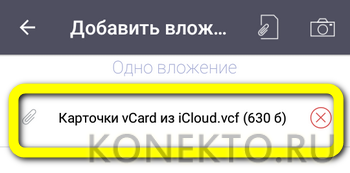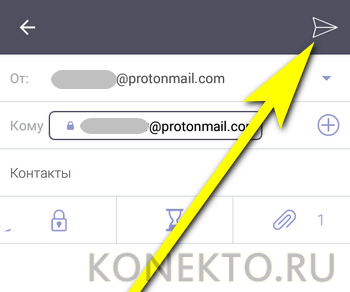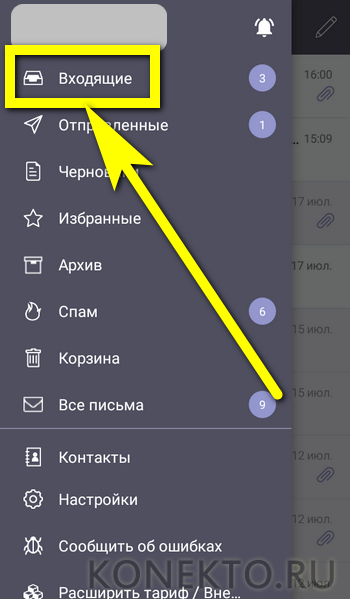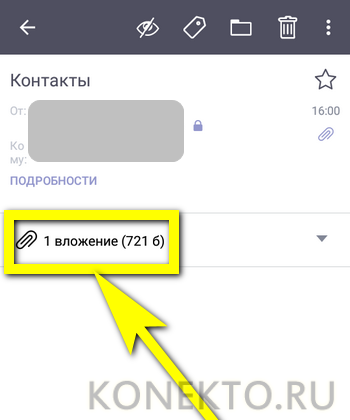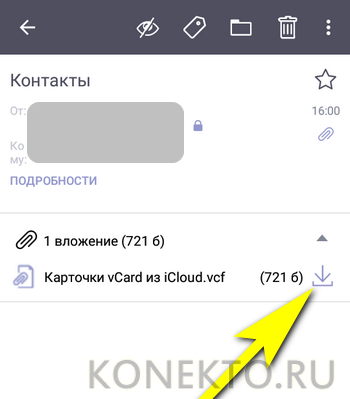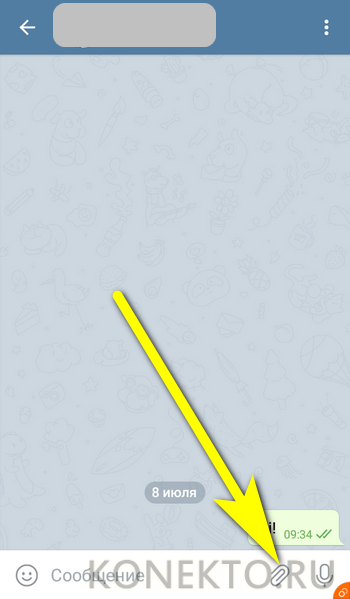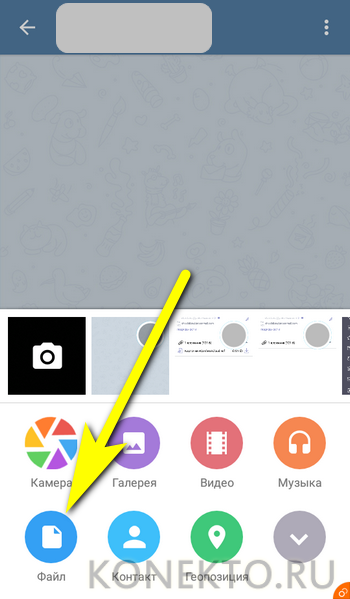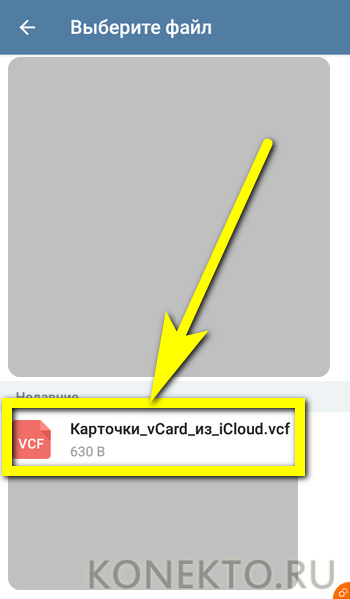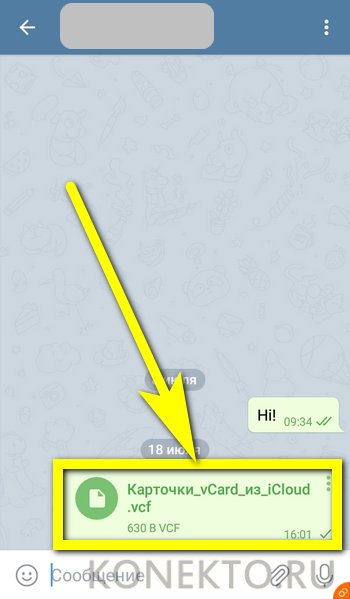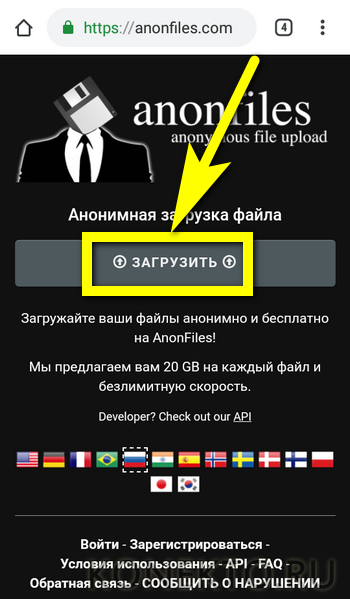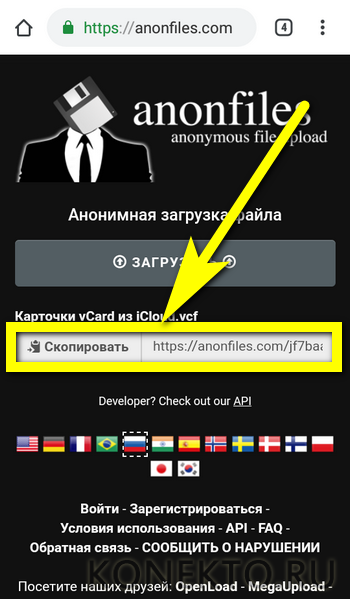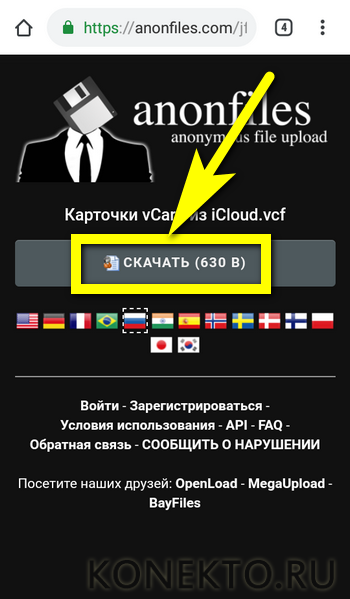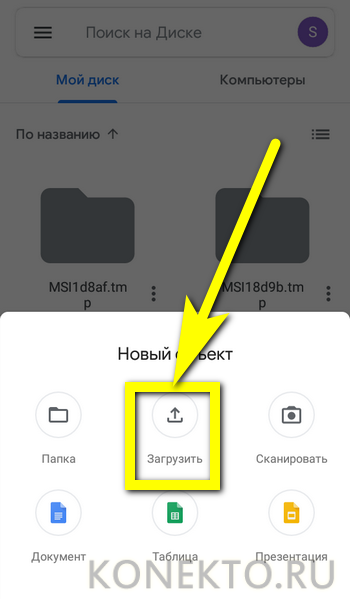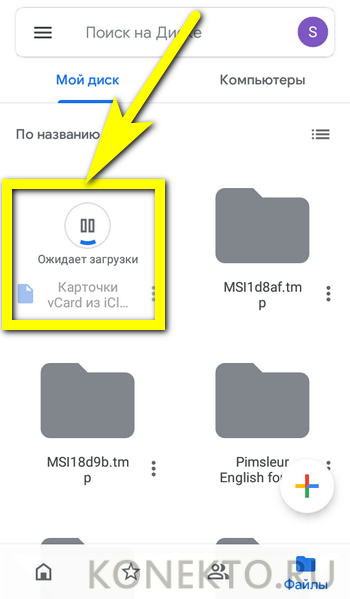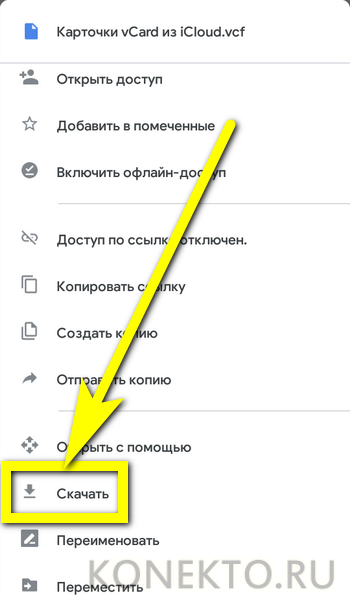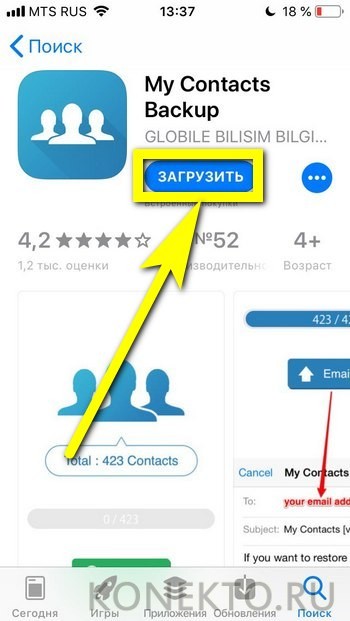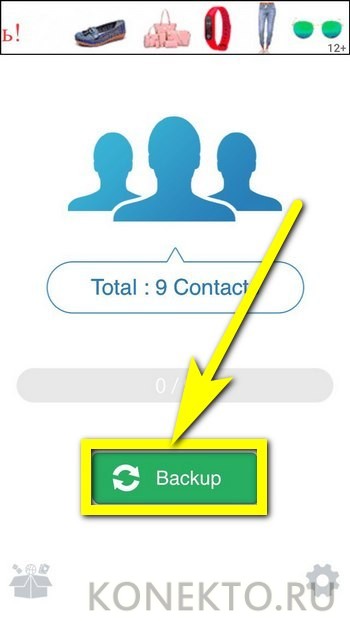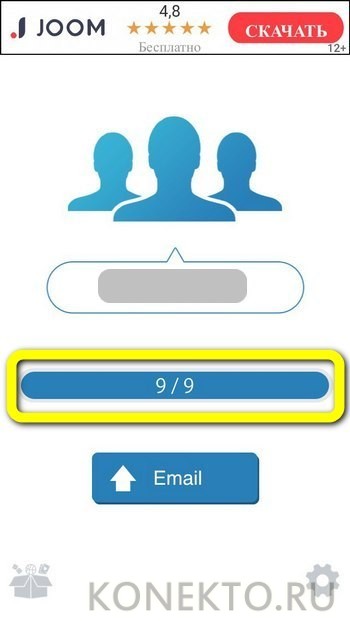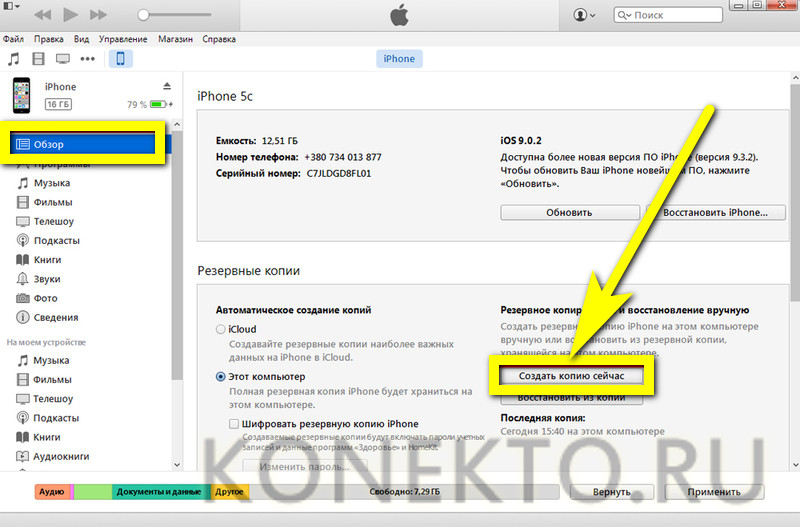Как перекинуть контакты с Айфона на Айфон?
Содержание
Наигравшись в лучшие игры на iOS и успев освоить основные функции своего iPhone, владелец может неожиданно захотеть сменить аппарат на более престижный — и даже осуществить это намерение. Казалось бы, всё хорошо; но как перекинуть со старого на новый Айфон ценные данные, в частности контакты?
Синхронизация посредством iCloud
Самый простой способ перекачать контакты с Айфона на Айфон — синхронизировать имена и номера родных, знакомых и коллег, используя фирменный онлайн-сервис iCloud. Сделать это не сложнее, чем заблокировать номер телефона; хозяину устройств понадобится:
- На старом iPhone, с которого требуется перенести контакты, войти в «Настройки».
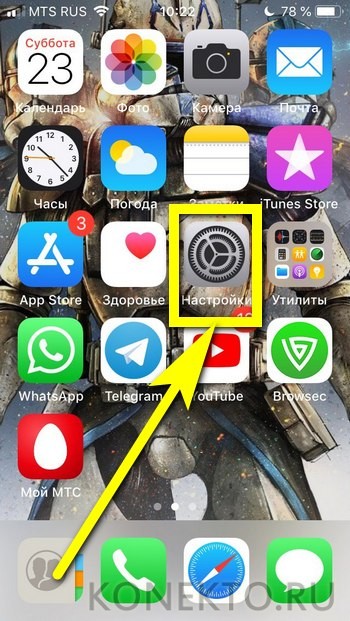
- И нажать на аватарку своего профиля, привязанного к Айфону.
- На новом странице найти раздел iCloud и перейти в него.
- Включить синхронизацию контактов, передвинув одноимённый ползунок в положение «Включено».
- Вернуться на главную страницу профиля и, прокрутив её вниз до конца.
- Деавторизоваться, нажав на кнопку «Выйти».
- Войти в iCloud на новом Айфоне, используя данные той же учётной записи Apple ID, и таким же путём синхронизировать контакты; через несколько секунд имена и номера телефонов из записной книжки автоматически перенесутся на это устройство.
Важно: теперь обладатель iPhone, сумевший перебросить контакты, может вновь войти в аккаунт на старом устройстве — а для нового создать другой; контакты, сохранённые в телефонной книжке, этими переменами затронуты не будут.
Копирование данных через iCloud
Второй способ, как и несколько последующих, связаны с предварительным экспортом контактов, сохранённых в старом Айфоне. Пользователь, желающий скопировать имена и адреса из телефонной книжки на новое устройство, может зайти в своё облачное хранилище как на iPhone, так и на ПК.
Важно: второй вариант предпочтительнее, поскольку работать в iCloud на большом мониторе удобнее; однако, какой бы путь ни избрал юзер, скинуть данные будет проще, чем ввести Айфон в режим DFU.
Порядок действий владельца iPhone:
- Перейти на страницу — icloud.com и ввести в единственном текстовом поле логин от учётной записи, «привязанной» к Айфону, с которого требуется сохранить контакты.
- В появившейся строке вписать пароль и нажать на стрелку входа, после чего дождаться авторизации в iCloud.
- Перейти в раздел «Контакты», щёлкнув по кнопке в левом верхнем углу.
- И ознакомиться со списком имён и номеров, содержащихся в памяти Айфона.
- Выбрать контакты, которые требуется загрузить на новый iPhone — по одному.
- Или несколько сразу, используя клавишу Shift.
- Тапнуть по пиктограмме шестерёнки, находящейся слева в самом низу, и выбрать во всплывающем меню функцию «Экспорт vCard».
- Сохранить контакты, которые нужно перенести на новый Айфон, в любой каталог жёсткого диска.
- Карточки экспортируются в формате VCF — универсальном для всех современных устройств: их можно просматривать не только на Айфоне, но и на смартфонах под управлением ОС Андроид, а также на компьютере.
- Выйти из iCloud и вновь войти в облачное хранилище, используя аккаунт, привязанный к новому iPhone, затем — кликнуть по уже знакомой «шестерёнке» и выбрать опцию «Импорт vCard».
- Отыскать в окошке «Проводника» только что сохранённую карточку контактов и открыть её — имена и адреса со старого Айфона будут автоматически перенесены на новый.
Точно таким же образом можно сохранить контакты с iPhone на компьютер; если же подключать новый Айфон к ПК не планируется, стоит попробовать другой вариант использования iCloud:
- Авторизовавшись в облачном хранилище со старого устройства, перейти в раздел iCloud Drive.
- Нажать на кнопку «Загрузить» — облачко с обращённой вверх стрелкой.
- А затем — найти в «Проводнике» экспортированную карточку контактов и дождаться её загрузки в iCloud.
- Войти в ту же учётную запись на новом iPhone, перейти в тот же раздел и скачать карточку, кликнув по облачку с обращённой вниз стрелкой. Карточка контактов будет загружена в память Айфона — теперь остаётся открыть её и импортировать данные системными средствами.
- Если предыдущий шаг не удался, чтобы скинуть имена и номера на другой iPhone, придётся нажать на кнопку «Поделиться».
- И в новом окне ввести адрес электронной почты или сотовый номер аккаунта, привязанного к новому Айфону.
- А в следующих выпадающих списках — разрешить свободный доступ по ссылке.
- И изменение данных. Нажать на кнопку «Поделиться».
- А затем — переслать её в сообщении или по электронной почте на новый iPhone. Теперь остаётся открыть ссылку на устройстве, скачать карточку и запустить её — через непродолжительное время экспортированные со старого Айфона контакты окажутся в телефонной книжке.
Совет: как только карточка будет скачана, рекомендуется удалить файл, содержащий конфиденциальные сведения, из iCloud — или по крайней мере закрыть доступ по ссылке в меню «Поделиться».
Электронная почта
Как уже упоминалось, контакты с одного Айфона на другой можно не только передать путём синхронизации, но и экспортировать в виде карточки с расширением VCF. Что ж, формировать её владелец устройства уже научился; значит, можно попробовать переслать документ, содержащий имена и номера, разными способами.
Первый из них — с использованием любого мобильного почтового клиента. По сути, пользователь просто отправляет карточку контактов на свой же виртуальный ящик, а затем скачивает и открывает на новом iPhone. Делается это следующим образом (на примере клиента для Protonmail):
- Сформировав карточку контактов, хозяин телефона открывает мобильное приложение и нажимает на кнопку «Написать».
- Указывает в качестве адресата самого себя — или любой другой почтовый ящик, с которого получится скачать данные на новом iPhone.
- Тапает по пиктограмме скрепки.
- И прилагает к письму файл — ту самую карточку контактов.
- Нажимает на кнопку «Отправить».
- На новом iPhone — переходит в почтовом клиенте в раздел «Входящие».
- Разворачивает список вложений.
- И скачивает карточку с именами и номерами.
Открыв файл в формате VCF, владелец Айфона без труда сможет перекинуть контакты, сохранённые в нём, на новое устройство.
Мессенджеры
Чтобы сохранить контакты с одного iPhone на другой, можно послать карточку с данными и посредством любого мессенджера, установленного на обоих устройствах — самому себе или на другой привязанный аккаунт. На примере Телеграма это выглядит следующим образом:
- Владелец Айфона открывает диалог с доступным на втором телефоне аккаунтом, тапает по кнопке-скрепке.
- Выбирает опцию «Файл».
- И карточку в формате VCF.
- Теперь остаётся принять и открыть данные на новом iPhone, после чего импортировать контакты в телефонную книжку.
Совет: вместо переписки с другим аккаунтом можно использовать папку «Сохранённые» — тогда на втором Айфоне потребуется авторизоваться под той же учётной записью, что на первом.
Файлообменники
Передать контакты с Айфона на Айфон (на примере удобнейшего файлообменника — anonfiles.com) можно следующим образом:
- Перейти в любом установленном на старом iPhone браузере на главную страницу сайта и нажать на кнопку «Загрузить».
- Выбрать в памяти карточку VCF и дождаться загрузки на сайт — это займёт буквально пару секунд. Затем — скопировать ссылку на файл и любым удобным образом отправить её на новый iPhone.
- Перейдя по ссылке, скачав и открыв файл, владелец техники Apple сможет сохранить контакты со старого Айфона на новый — быстро и совершенно безопасно.
Облачные хранилища
Довольно удобно пользоваться для обмена контактами между своими устройствами и разнообразными облаками, в частности Google Disk:
- Открыв приложение на старом iPhone, владелец нажимает на кнопку «Добавить».
- Выбирает опцию «Загрузить».
- И дожидается, пока карточка контактов закачается на сервер.
- Теперь нужно авторизоваться под тем же аккаунтом на новом Айфоне, открыть облачное хранилище и, как в ранее описанных примерах, скачать и открыть файлы в формате VCF, после чего импортировать в телефонную книжку имена и номера.
Мобильные приложения
Для владельцев iPhone разработано немало программ, позволяющих перекинуть контакты с одного устройства на другое за два-три тапа по экрану. На примере My Contacts Backup выполняется это следующим образом:
- Пользователь скачивает приложение из App Store.
- Запускает его и нажимает на кнопку Backup, расположенную в центре экрана.
- Дожидается, пока завершится формирование карточки.
- Готовый файл с контактами можно переслать на другой Айфон любым из описанных выше способов; в частности — по электронной почте, воспользовавшись встроенной кнопкой Email.
iTunes
Наконец, перенести контакты с Айфона на Айфон можно при помощи этого фирменного универсального продукта. Владельцу потребуется:
- Подключить телефон к компьютеру и запустить программу.
- Перейти в раздел «Обзор» и создать резервную копию данных.
- Подключить к тому же компьютеру новый iPhone и, воспользовавшись кнопкой ниже, восстановить на нём только что сохранённые контакты.
Вот и всё — имена и номера успешно перенесены на устройство; никаких сложностей этот способ, как и все перечисленные выше, вызвать не должен.
Подводим итоги
Перекинуть контакты с iPhone на iPhone можно несколькими способами; самый простой из них — синхронизация по iCloud. Другие варианты — создание резервной копии в iTunes и карточки в формате VCF в Айклауде. Для пересылки файла с данными следует использовать электронную почту, файлообменники, облачные хранилища или мессенджеры — любой из этих вариантов удобен и совершенно безопасен для Айфона.